最近有Win7用户反映,电脑显示器老是闪烁,眼睛看着很不舒服,特别难受,但又不知道该怎么办,为此非常苦恼。那么,Win7电脑显示器闪烁怎么办呢?下面,我们就一起往下看看Win7电脑显示器闪烁的解决方法。
方法/步骤
1、在电脑桌面的左下角点击Win图标,在弹出的菜单列表中单击【控制面板】选项;
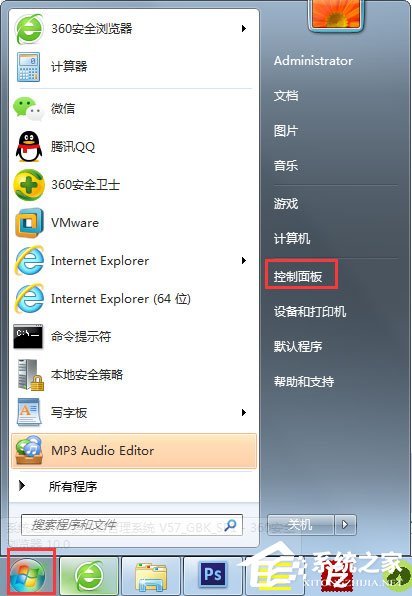
2、将【控制面板】文件夹的【查看方式】更改为【大图标】选项;
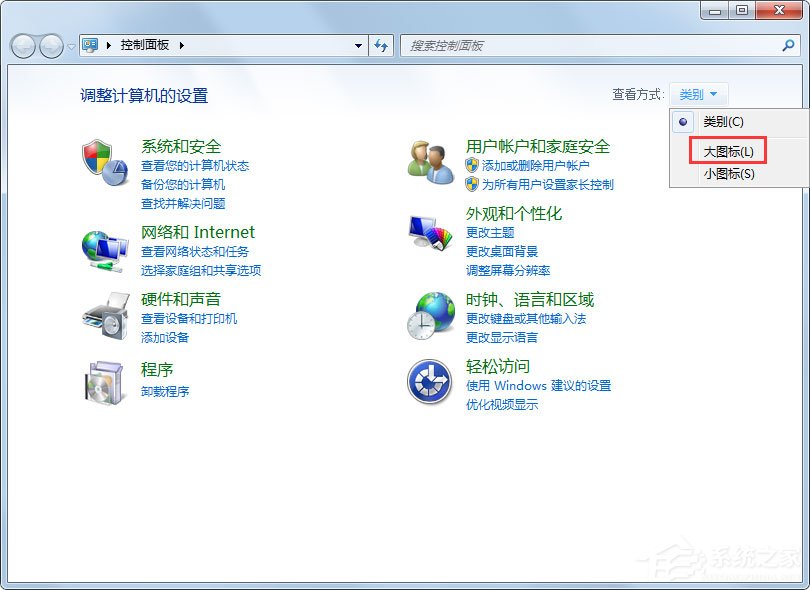
3、在下方双击【显示】选项;

4、在【显示】文件夹内点击【更改显示器设置】选项;
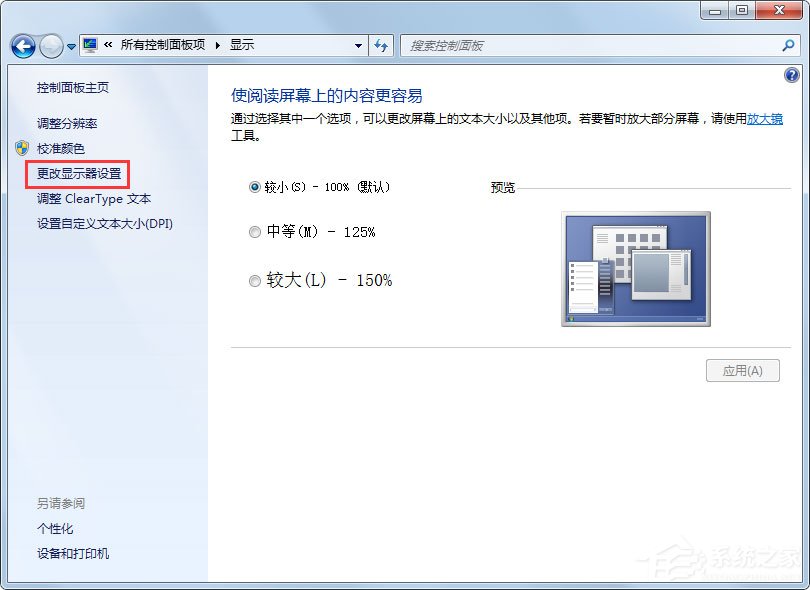
5、在【更改显示器设置】窗口中单击【高级设置】选项;
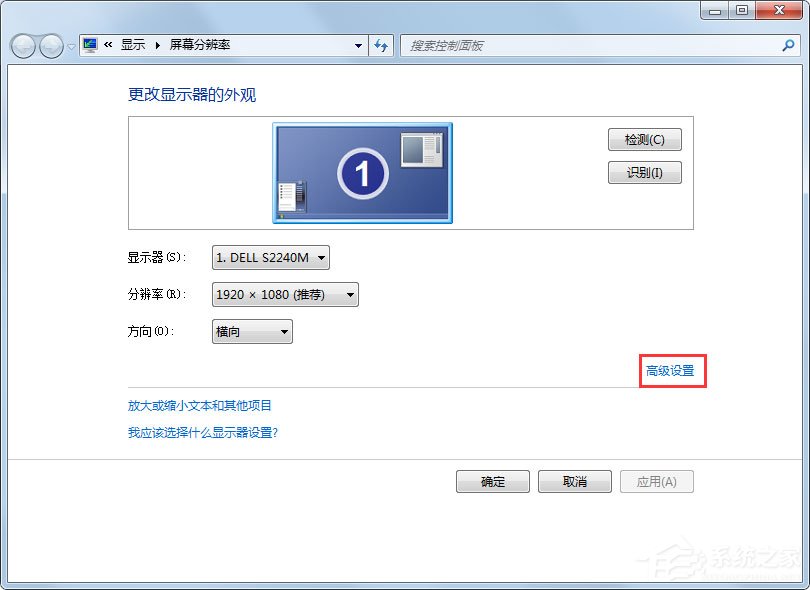
6、在【属性】窗口中点击【监视器】选项;

7、在【监视器】选项卡中将【屏幕刷新频率】中频率调到最高并单击【确定】按钮即可。
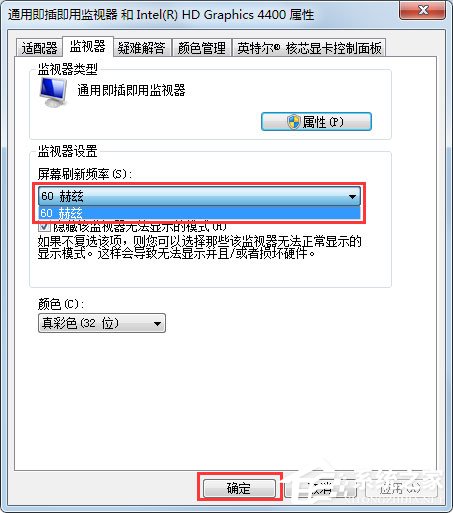
以上就是Win7电脑显示器闪烁的解决方法,按照以上方法进行操作后,相信电脑显示器就不会再闪烁了。
win7显示器闪屏怎么办?
解决方法/步骤:
1、在桌面空白处右键,选择“个性化”。
2、在打开的个性化设置窗口中,继续点击左下角的“显示”。
3、点击“更改显示器设置”。
4、进入屏幕分辨率页面后,点击“高级设置”。
5、这时候就会弹出属性窗口,直接将其切换到“监视器”标签页面,就会显示出来屏幕刷新频率设置的下拉菜单。一般80-85CRT对于显示器来说都是能够承受的,当然一旦不知道哪个合适的话,可以一个一个的尝试。
WIN7系统屏幕刷新频率的设置也会影响到视力,同时也会影响到屏幕的闪屏问题,用户可以根据问题状态来设置屏幕刷新频率,希望教程对大家遇到的闪屏问题有所帮助,保护好自己的眼睛。
电脑显示屏的灯一直在闪 该怎么办
具体步骤如下:
1、右键点击桌面的空白处,然后点击“显示设置”(win7直接选择屏幕分辨率即可);
2、在左侧的显示设置中,找到并点击“高级显示设置”
3、依次点击“显示适配器属性---监视器---屏幕刷新率设置为60HZ”,最后点击确定就行。
当电脑出现此类故障时,可以将这台显示器插在其他电脑上使用一段时间,如果闪屏原因依然存在,那就只能找售后检测一下了。
如果没有过质保期,是可以免费更换的,到相应的售后店即可解决。但如果过了质保期,维修的费用根据损坏部位的不同,价格从几十到几百元不等。
电脑启动时,显示屏幕总闪是怎么回事?
电脑屏幕一直闪烁抖动的情况,这严重影响了电脑的使用,现在就将电脑屏幕闪烁的原因及解决办法说明如下:
(win7系统电脑屏幕闪烁为例)
一、显示刷新率设置是否正确?虚拟内存太低怎么办? 虚拟内存最好的设置方法
检查方法是:在电脑桌面空白区域右键---个性化--显示--更改显示器设置---高级设置,具体步骤如下:
1、在电脑桌面空白区域右键---个性化;
2、点“显示”;
3、找到“更改显示器设置”;
4、点击“高级设置”;
注:从中可以看到显示器的刷新频率设置为“60” ,这正是造成显示器屏幕不断抖动的原因。将新频率设置为“75”以上,再点击确定返回桌面就可以了。部分笔记本电脑只有60HZ这个数值,那么就不需要设置了,另外设置过高容易引起显示器损坏,所以大家尝试改下,如果以前没动过,可以直接选用默认即可。
二、检查显卡驱动程序是否正确
有时我们进入电脑的显示器刷新频率时,却发现没有刷新频率可供选择,这就是由于前显卡的驱动程序不正确或太旧造成的。购买时间较早的电脑容易出现这个问题,此时不要再使用购买电脑时所配光盘中的驱动,可以自行检查与安装最新版本的驱动程序。
三、电脑周围是否存在干扰
观察电脑显示器周围是否存在强电场或强磁场的干扰,磁场干扰非常容易导致电脑屏幕抖动或者闪烁,排除方法是将电脑放置在另外一个空旷的地方再观察下,也可以去别的地方拿一台好的电脑过来测试排除,尽量不将显示器靠近大型电器产品附近。也可以重新启动电脑显示器看看,一般目前的显示器在开启过程都具有自动消磁功能。
四、显示器硬件问题或电源问题
如果以上情况都没有的话,那就是硬件问题,比如显示器与主机连接的数据线不量等,大家都可以采用更换排除的方法解决。
另外显示器电源也只重点排查对象,遇到的电脑屏幕抖动与电脑屏幕闪烁的故障中,其中电脑屏幕闪烁遇到最多的是显示器电源问题,也有不少是显示器老化,显示器故障。
显示器抖动除了受磁场或电场干扰外,遇到最多的就是显示器老化故障,解决办法只有拿去专业维修点维修了。一般新显示器可以拿去保修或更换,新显示器由于硬件问题导致的一般很少见。
注意事项:屏幕刷新率如果调不了话,这个和显卡、显卡器有直接关系。
